
Ultimo aggiornamento il

Lo sfondo scuro della finestra di ricerca rende le cose difficili da leggere? Ecco come disattivare la modalità oscura su Google.
La modalità scura è un'opzione su computer, tablet e smartphone che utilizza principalmente colori scuri nell'interfaccia utente anziché l'impostazione predefinita che utilizza colori più chiari. Ciò offre una serie di vantaggi, come l'estensione della durata della batteria, il miglioramento della leggibilità in condizioni di scarsa illuminazione e la riduzione dell'abbagliamento dello schermo. Molte app sono progettate con le proprie modalità chiare e scure e la pagina di ricerca di Google non fa eccezione.
A volte, tuttavia, vuoi solo tornare di nuovo alla buona vecchia modalità luce. Se sei pronto ad allontanarti dal lato oscuro, allora vorrai sapere come disattivare la modalità oscura su Google.
Come disattivare la modalità oscura nelle Impostazioni rapide di Google
Se desideri disattivare la modalità oscura su Google senza influire sul resto delle tue app, puoi farlo tramite le Impostazioni rapide di Google. Ciò ti consente di passare rapidamente da un tema chiaro a un tema scuro o per abbinare la modalità attualmente utilizzata dal tuo computer.
Per disattivare la modalità oscura nelle Impostazioni rapide di Google:
- Apri il browser e fai una ricerca su Google.
- Nell'angolo in alto a destra della pagina dei risultati, fare clic su Impostazioni icona.
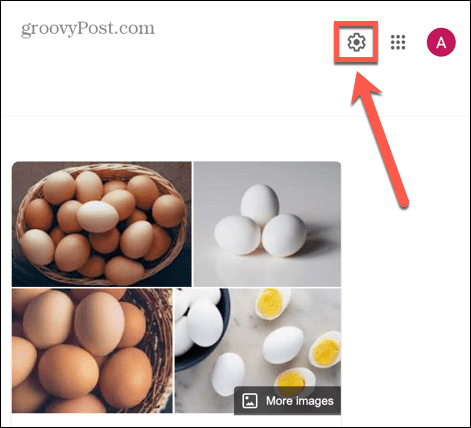
- Sotto Aspetto, clic Tema chiaro.
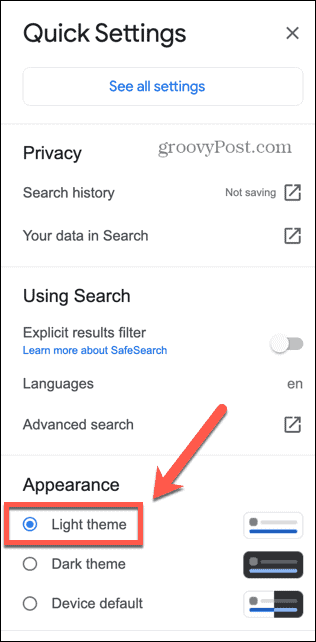
- In alternativa, se il tuo computer non sta attualmente utilizzando la modalità oscura, puoi selezionare Dispositivo predefinito.
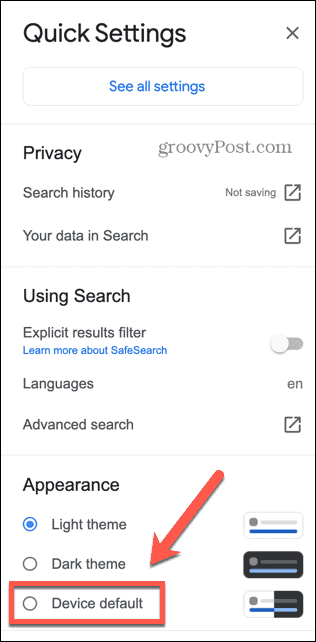
Come disattivare la modalità oscura su Windows
Se hai selezionato Dispositivo predefinito, Google abbinerà automaticamente le impostazioni del tuo computer. Se il tuo PC è in modalità oscura, ad esempio, anche Google utilizzerà la modalità oscura. Quando passi alla modalità luce, Google passerà alla corrispondenza.
Per trarne vantaggio, devi sapere come disattivare la modalità oscura sul tuo telefono o computer.
Per disattivare la modalità oscura su Windows:
- Clicca sul Inizio icona.
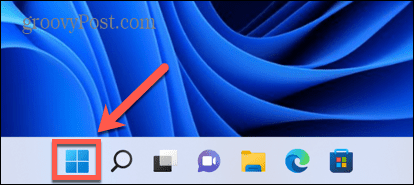
- Selezionare Impostazioni.
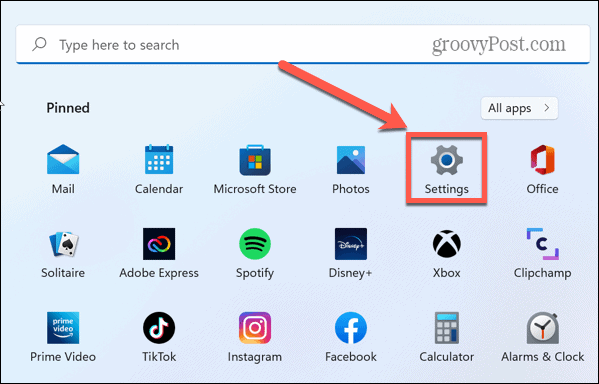
- Nel menu a sinistra, fai clic su Personalizzazione.
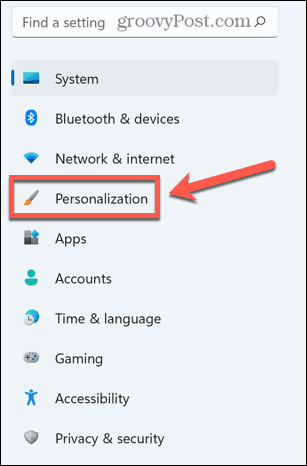
- Selezionare Colori.
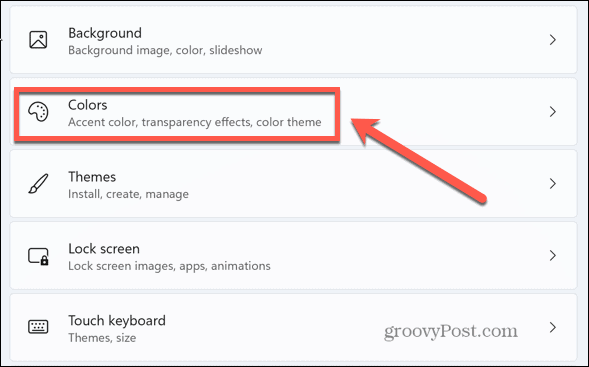
- Sotto Scegli la tua modalità, Selezionare Leggero.
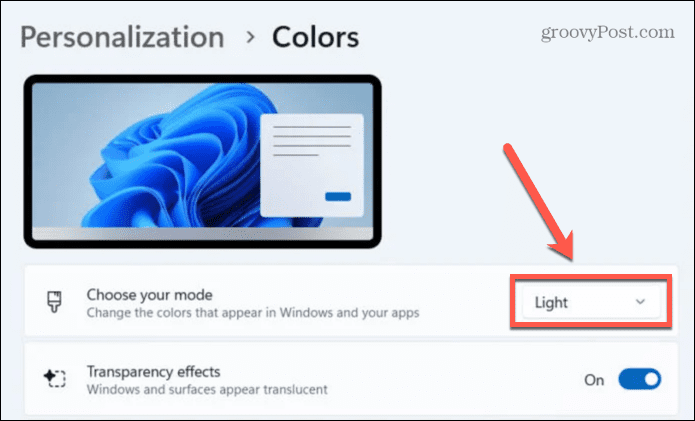
Come disattivare la modalità oscura su Mac
Se utilizzi un Mac, puoi disattivare la modalità oscura tramite le Preferenze di Sistema se Google è impostato su predefinito per utilizzare la modalità di illuminazione predefinita del tuo sistema.
Per disattivare la modalità oscura su Mac:
- Avvia il Preferenze di Sistema app.
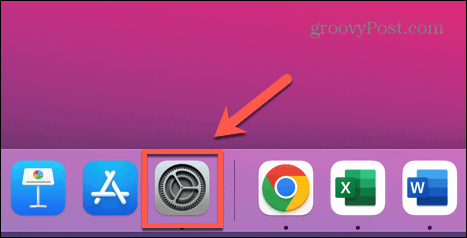
- In alternativa, fare clic su Mela menù.
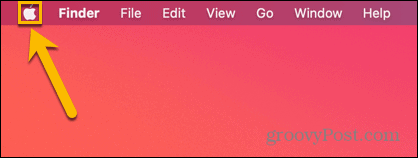
- Selezionare Preferenze di Sistema.
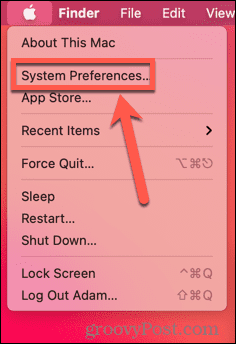
- Clic Generale.
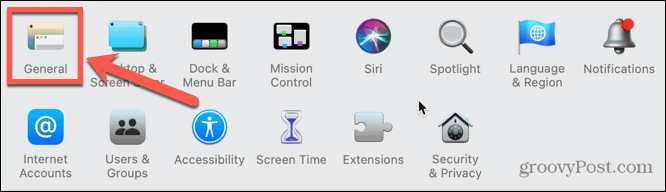
- Per Aspetto, Selezionare Leggero.
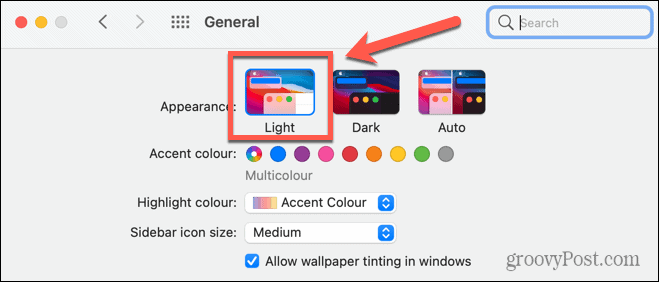
Come disattivare la modalità oscura su Android
Device Default funziona anche per gli smartphone. Se il tuo telefono Android è impostato sulla modalità oscura, Google apparirà in modalità oscura. Se disattivi la modalità oscura, Google tornerà alla modalità luce.
Per disattivare la modalità oscura su Android:
- Aprire Impostazioni.
- Selezionare Schermo.
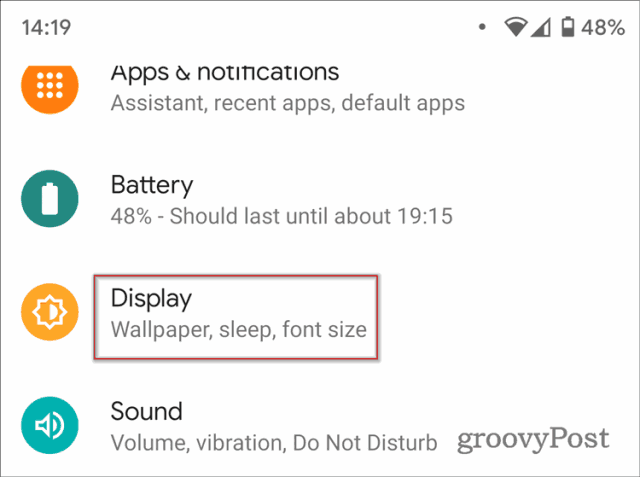
- Alterna Tema scuro A Spento.
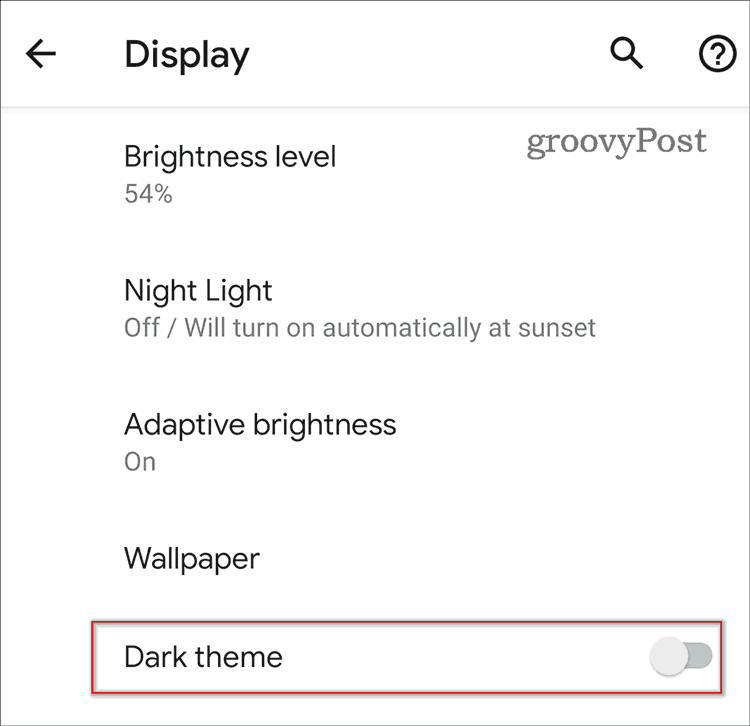
Come disattivare la modalità oscura su iOS
Puoi anche abilitare o disabilitare la modalità oscura sui dispositivi iOS. Se Google è impostato su Dispositivo predefinito, la disattivazione della modalità oscura disattiverà anche la modalità oscura per Google.
Per disattivare la modalità oscura su iOS:
- Apri il Impostazioni app.
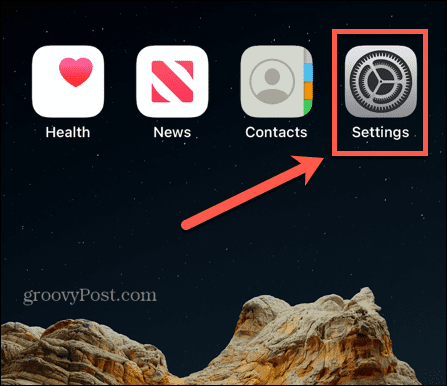
- Selezionare Display e luminosità.
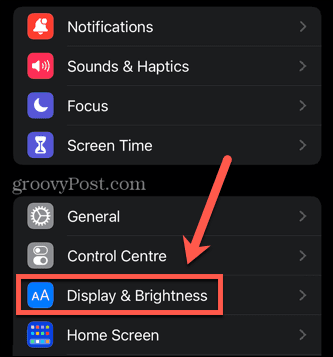
- Sotto Aspetto, Selezionare Leggero.
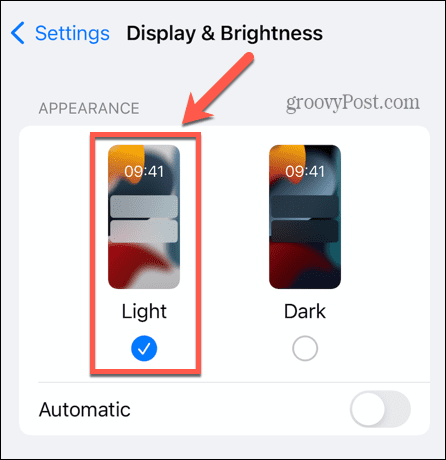
Prendi il controllo della tua esperienza Google
Imparare a disattivare la modalità oscura su Google ti consente di assumere il controllo della tua esperienza su Google. Ci sono molti altri passi che puoi fare per assicurarti la migliore esperienza possibile.
Ad esempio, puoi automaticamente apri tutti i risultati di ricerca di Google in una nuova scheda in modo da non dover rispondere costantemente per tornare all'elenco dei risultati. Puoi far apparire una calcolatrice scientifica nella tua pagina di ricerca. E se sei preoccupato per la quantità di dati che Google ha su di te, puoi provare a utilizzarne alcuni Alternative di Google che non invadono la tua privacy.
Come trovare il codice Product Key di Windows 11
Se devi trasferire il codice Product Key di Windows 11 o ne hai solo bisogno per eseguire un'installazione pulita del sistema operativo,...
Come cancellare la cache, i cookie e la cronologia di navigazione di Google Chrome
Chrome fa un ottimo lavoro di memorizzazione della cronologia di navigazione, della cache e dei cookie per ottimizzare le prestazioni del browser online. Il suo è come...
Corrispondenza dei prezzi in negozio: come ottenere i prezzi online durante gli acquisti in negozio
Acquistare in negozio non significa dover pagare prezzi più alti. Grazie alle garanzie di corrispondenza dei prezzi, puoi ottenere sconti online mentre acquisti in...
